win10无法连接共享打印机怎么回事 win10共享打印机无法连接如何处理
将打印机共享是办公室中的常规操作,这样一台打印机可以让多台计算机进行使用,不过最近有win10系统用户却遇到了无法连接共享打印机的情况,不知道该怎么办,有遇到一样情况的小伙伴们可以跟着小编一起来看看win10共享打印机无法连接的解决方法吧。
具体方法如下:
1.首先,排查是不是没有打开共享。我们打开计算机的“网络”,如果我们发现上面有一个黄色的提示条,网络发现和文件共享已关闭,看不到网络计算机和设备,单击“以更改”,这时我们只需要点开,然后设置一下共享即可,这里需要注意一下,要对“专用”“来宾”和“所有网络”进行设置,看到分享的全部启用,在所有网络中关闭密码保护;
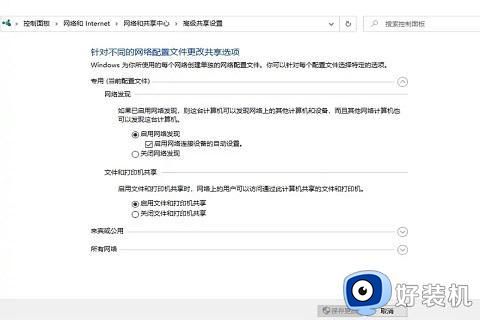
2.如果上面操作后还是不能使用共享,那么请检查是否有服务没有启动。在“控制面板”-“管理工具”-“服务”中,找到以下几个服务,将其设置为“自动启动FunctionDiscoveryResourcePublication发布该计算机以及连接到该计算机的资源”,以便能够在网络上发现这些资源,如果该服务被停止,将不再发布网络资源,网络上的其他计算机将无法发现这些资源;
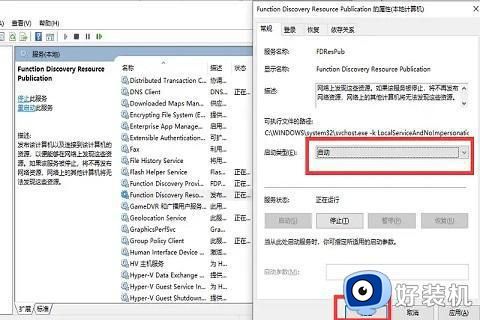
3.Windows10默认移除了对匿名网络的访问,我们需要手动去开启,“控制面板”-“程序”-“启用和关闭Windows功能”,把SMB都勾选上;
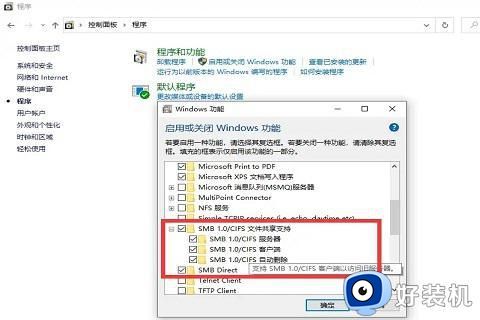
4.按“Win+R”,调出“运行”窗口。输入“regedit”,再按回车键,按照计算机HKEY_LOCAL_MACHINESYSTEMCurrentControlSetServicesLanmanWorkstationParameters的目录,找到“AllowInsecureGuestAuth”项,我们不需要更改进制,默认16进制,如果不是16进制改为16进制,然后数值改为“1”,重启生效;
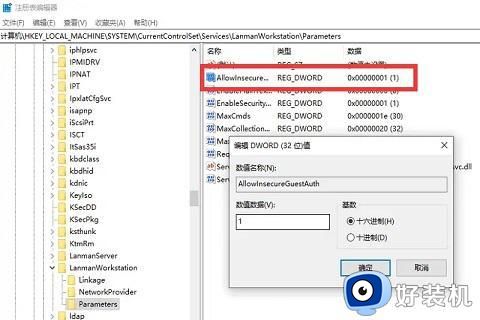
5.按“Win+R”,调出“运行”窗口,输入“gpedit.msc”回车,按照“计算机配置”-“管理模板”-“网络”“Lanman工作站”,设置“启用不安全的来宾登陆”,修改为“启动”,然后“应用保存”,重启生效。
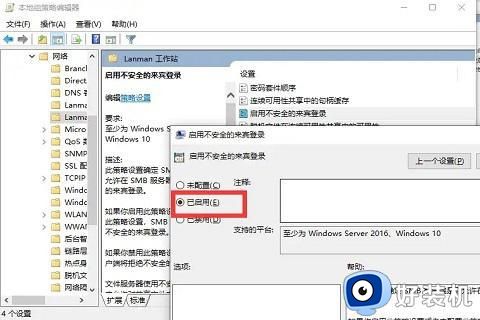
上述给大家讲解的就是win10无法连接共享打印机的详细解决方法,有碰到一样情况的话,参考上面的方法就可以解决了。
win10无法连接共享打印机怎么回事 win10共享打印机无法连接如何处理相关教程
- win10无法连接共享打印机怎么回事 win10电脑无法连接共享打印机如何处理
- win10共享打印机连不上怎么办 win10共享打印机无法连接处理方法
- win10连接共享打印机0x00000709怎么办 win10打印机无法共享0x0000709如何处理
- win10共享打印机win7连接不上怎么回事 win10共享的打印机win7无法连接如何解决
- win10共享无法连接到打印机怎么回事 win10打印机共享无法连接到打印机如何处理
- win10共享不了打印机怎么办 win10无法共享打印机设置处理方法
- windows10共享打印机提示无法连接到打印机如何修复 win10电脑无法连接共享打印机怎么办
- windows10共享打印机提示无法连接到打印机如何解决 win10共享打印机无法连接打印机怎么办
- win10共享打印机能找到无法连接怎么办 win10能找到共享打印机但连不上如何解决
- win10无法连接到打印机怎么办 win10连接打印机显示错误为0x0000011b的解决方法
- win10拼音打字没有预选框怎么办 win10微软拼音打字没有选字框修复方法
- win10你的电脑不能投影到其他屏幕怎么回事 win10电脑提示你的电脑不能投影到其他屏幕如何处理
- win10任务栏没反应怎么办 win10任务栏无响应如何修复
- win10频繁断网重启才能连上怎么回事?win10老是断网需重启如何解决
- win10批量卸载字体的步骤 win10如何批量卸载字体
- win10配置在哪里看 win10配置怎么看
win10教程推荐
- 1 win10亮度调节失效怎么办 win10亮度调节没有反应处理方法
- 2 win10屏幕分辨率被锁定了怎么解除 win10电脑屏幕分辨率被锁定解决方法
- 3 win10怎么看电脑配置和型号 电脑windows10在哪里看配置
- 4 win10内存16g可用8g怎么办 win10内存16g显示只有8g可用完美解决方法
- 5 win10的ipv4怎么设置地址 win10如何设置ipv4地址
- 6 苹果电脑双系统win10启动不了怎么办 苹果双系统进不去win10系统处理方法
- 7 win10更换系统盘如何设置 win10电脑怎么更换系统盘
- 8 win10输入法没了语言栏也消失了怎么回事 win10输入法语言栏不见了如何解决
- 9 win10资源管理器卡死无响应怎么办 win10资源管理器未响应死机处理方法
- 10 win10没有自带游戏怎么办 win10系统自带游戏隐藏了的解决办法
